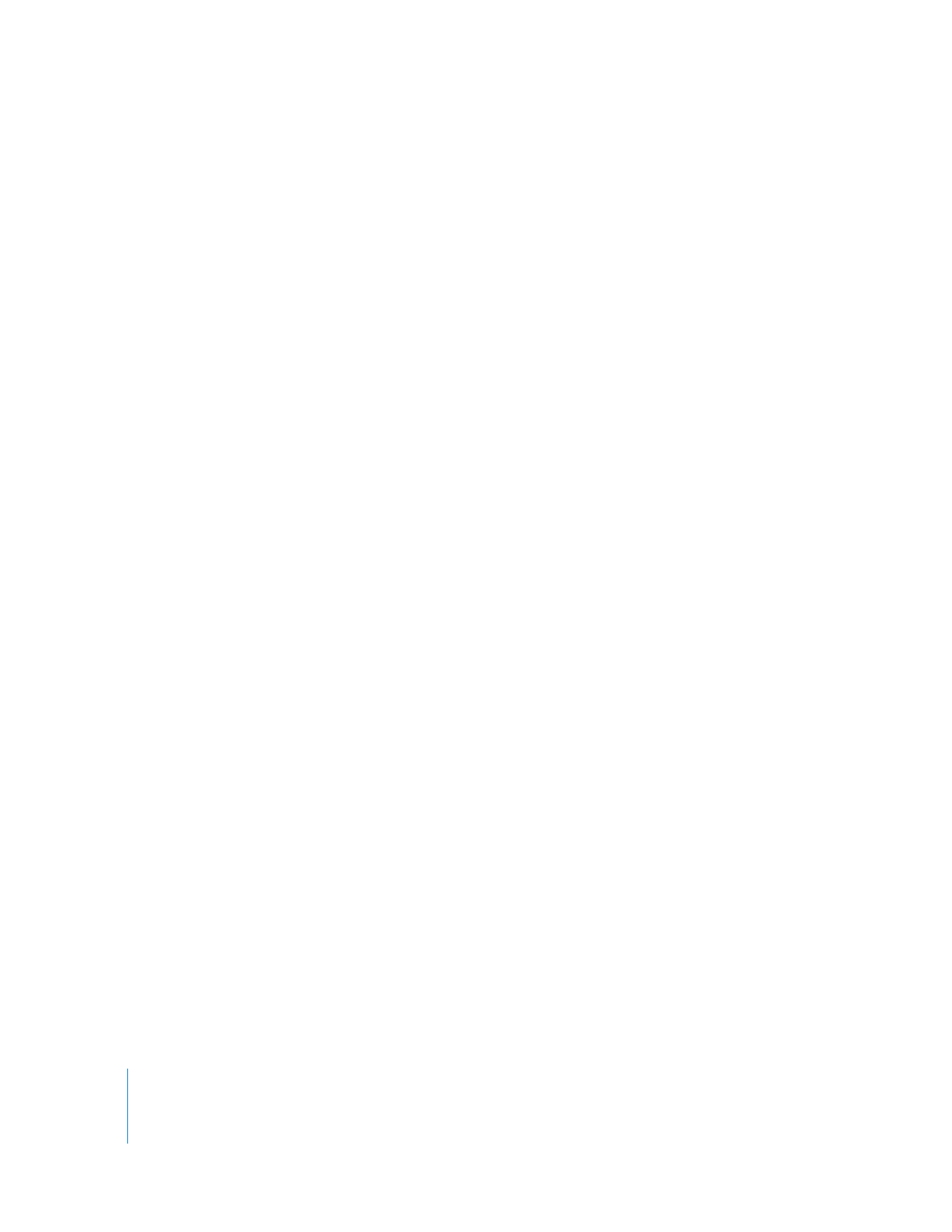
Como gerir o iPod classic manualmente
Se gerir o iPod classic manualmente, pode adicionar e remover músicas individuais
(incluindo telediscos) e vídeos (incluindo filmes e programas de TV). É também possí-
vel adicionar música e vídeos de vários computadores ao iPod classic sem apagar itens
que já estejam no iPod classic.
Não é possível adicionar Misturas Genius ao iPod classic manualmente, mas pode fazê-
lo com as listas de reprodução Genius.
Configurar o iPod classic para gerir manualmente a música e os vídeos desactiva as
opções de sincronização automática nos painéis Música, Filmes, Programas de TV, Pod-
casts, iTunes U, Fotos, Contactos e Jogos. Não é possível gerir algumas coisas manual-
mente e sincronizar outras automaticamente ao mesmo tempo.
Se definir o iTunes para gerir os conteúdos manualmente, pode sempre redefini-lo para
sincronizar automaticamente mais tarde.
Para definir que o iTunes deve deixar o utilizador gerir os conteúdos no
iPod classic manualmente:
1
No iTunes, seleccione iPod classic na lista de periféricos e clique no separador Sumário.
2
Na secção Opções, seleccione “Gerir música e vídeos manualmente”.
3
Clique em Aplicar.
Se gerir os conteúdos do iPod classic manualmente, tem sempre de ejectar o
iPod classic do iTunes antes de o poder desligar do computador.
Quando liga um iPod classic gerido manualmente a um computador, ele aparece na
lista de periféricos no lado esquerdo da janela do iTunes.
Para adicionar uma música, vídeo ou outro item ao iPod classic:
1
No iTunes, clique em Música ou noutro item na lista Biblioteca à esquerda.
2
Desloque uma música ou outro item para o ícone do iPod classic na lista de periféricos.
Para retirar uma música, vídeo ou outro item do iPod classic:
1
No iTunes, seleccione iPod classic na lista de periféricos.
2
Seleccione uma música ou outro item no iPod classic e prima a tecla Delete ou de
retrocesso no teclado.
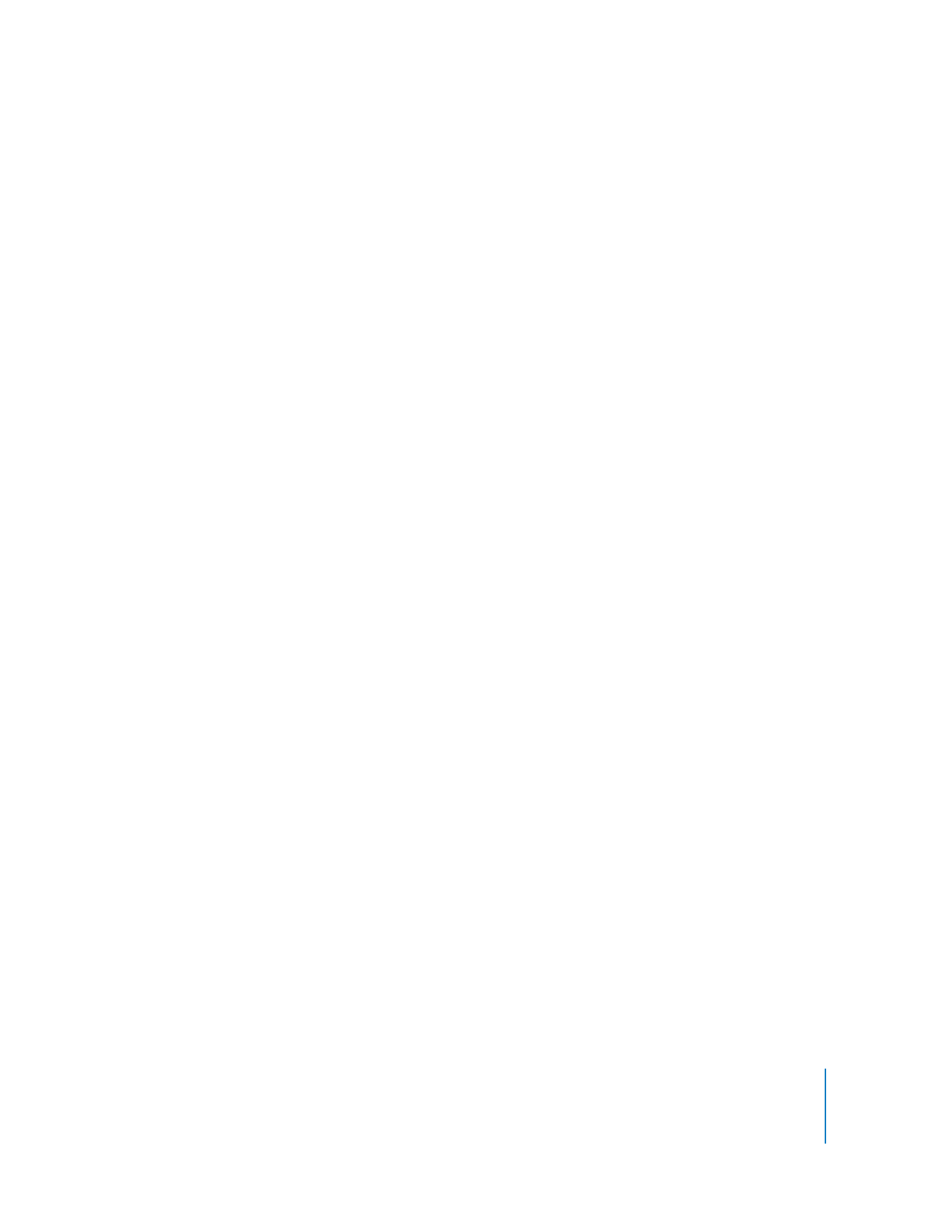
Capítulo 2
Como configurar o iPod classic
31
A remoção manual de uma música ou qualquer outro item do iPod classic não os eli-
mina da biblioteca do iTunes.
Para criar uma nova lista de reprodução no iPod classic:
1
No iTunes, seleccione iPod classic na lista de periféricos e depois clique no botão Adici-
onar (+) ou seleccione Ficheiro > Nova lista de reprodução.
2
Escreva o nome da lista de reprodução.
3
Clique num item, como Música, na lista Biblioteca, e, em seguida, desloque músicas ou
outros itens para a lista de reprodução.
Para adicionar ou retirar itens de uma lista de reprodução no iPod classic:
m
Desloque um item para uma lista no iPod classic para adicionar esse item. Seleccione
um item numa lista e prima a tecla Delete, no teclado, para apagar o item.
Para redefinir o iTunes para sincronizar música, vídeos e podcasts automaticamente:
1
No iTunes, seleccione iPod classic na lista de periféricos e clique no separador Sumário.
2
Anule a selecção da opção “Gerir música e vídeos manualmente”.
3
Clique em Aplicar.
A actualização inicia-se automaticamente.
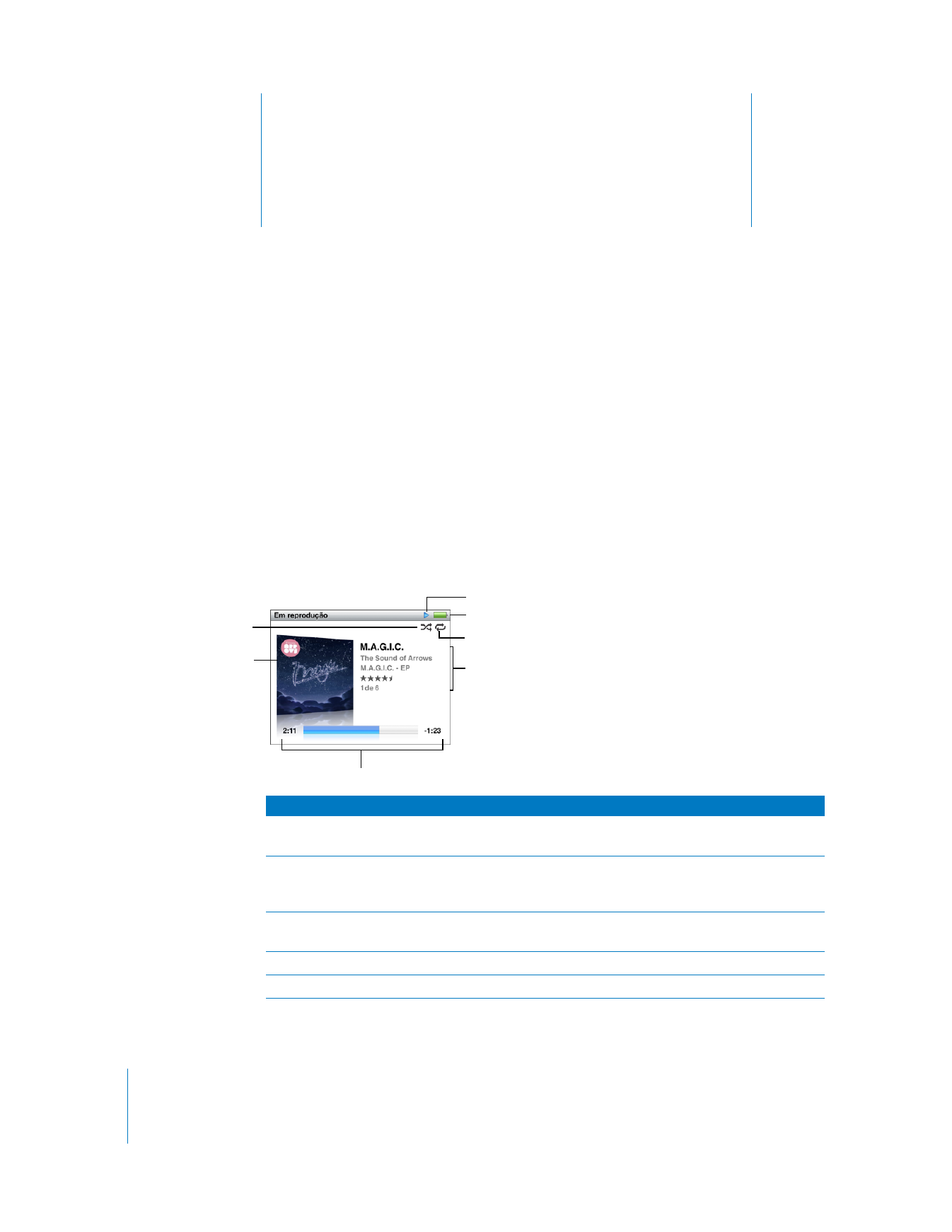
3
32
3